VUE Study Day07 - 实战1
# ★今日目标
- 初始化项目
- 基于Vue技术栈进行项目开发
- 使用Vue的第三方组件进行项目开发
- 理解前后端分离开发模式
# 电商业务概述
客户使用的业务服务:PC端,小程序,移动web,移动app 管理员使用的业务服务:PC后台管理端。 PC后台管理端的功能:
- 管理用户账号(登录,退出,用户管理,权限管理)
- 商品管理(商品分类,分类参数,商品信息,订单)
- 数据统计
电商后台管理系统采用前后端分离的开发模式 前端项目是基于Vue的SPA(单页应用程序)项目
前端技术栈:
- Vue,Vue-Router
- Element-UI
- Axios
- Echarts
后端技术栈:
- Node.js
- Express
- Jwt(模拟session)
- Mysql
- Sequelize(操作数据库的框架)
# 项目初始化
- 安装Vue脚手架
- 通过脚手架创建项目
- 配置路由
- 配置Element-UI:在插件中安装,搜索vue-cli-plugin-element
- 配置Axios:在依赖中安装,搜索axios(运行依赖)
- 初始化git仓库
- 将本地项目托管到github或者码云中
# 准备工作
# 安装git
在Windows上使用Git,可以从Git官网直接下载安装程序进行安装。 测试命令:git --version
# 配置码云
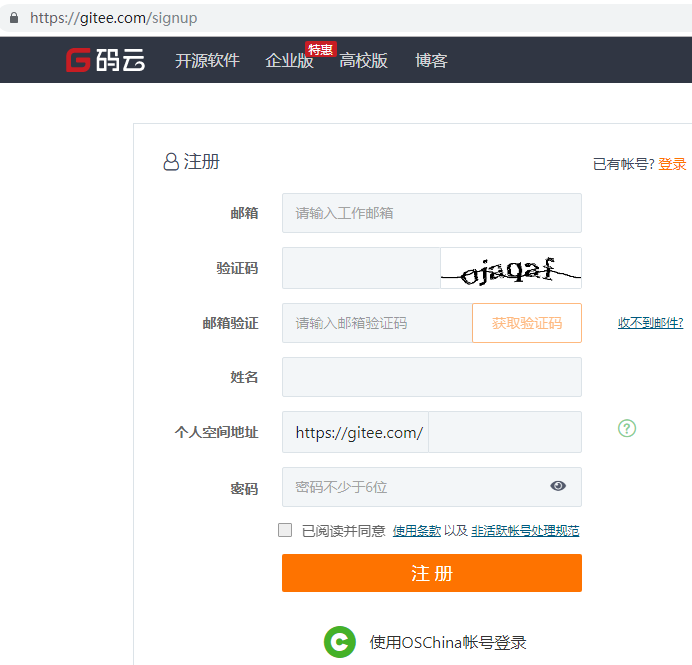
点击网站右上角“登录”,登录码云,并进行账号设置
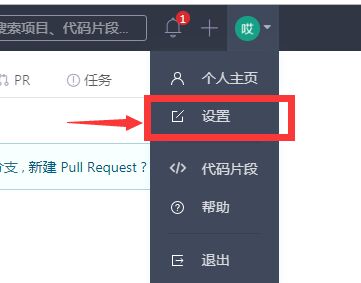
在本地创建公钥:在终端运行:ssh-keygen -t rsa -C "xxx@xxx.com"
windows用户直接在左面邮件,选择git bash here即可
找到公钥地址:
cat ~/.ssh/id_rsa.pub
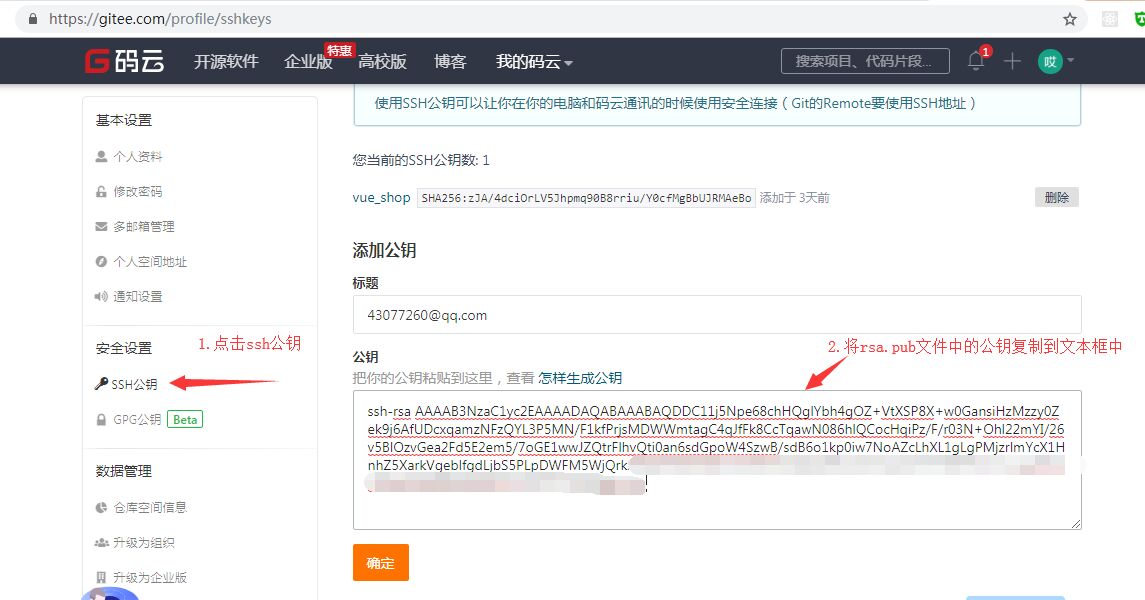 测试公钥:打开终端,输入命令
ssh -T git@gitee.com
测试公钥:打开终端,输入命令
ssh -T git@gitee.com
 点击码云右上角的+号->新建仓库
点击码云右上角的+号->新建仓库
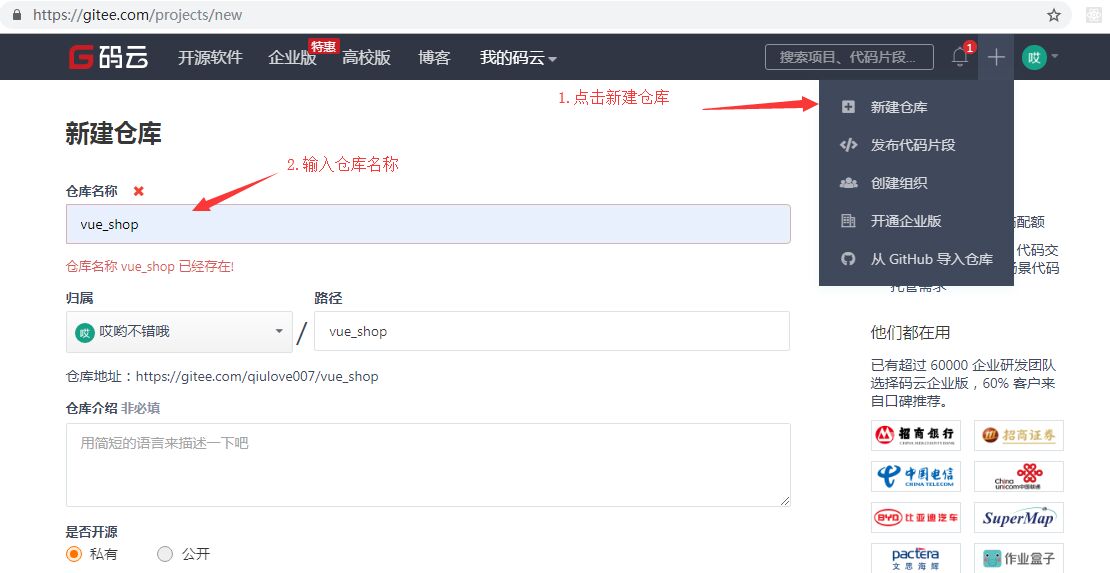
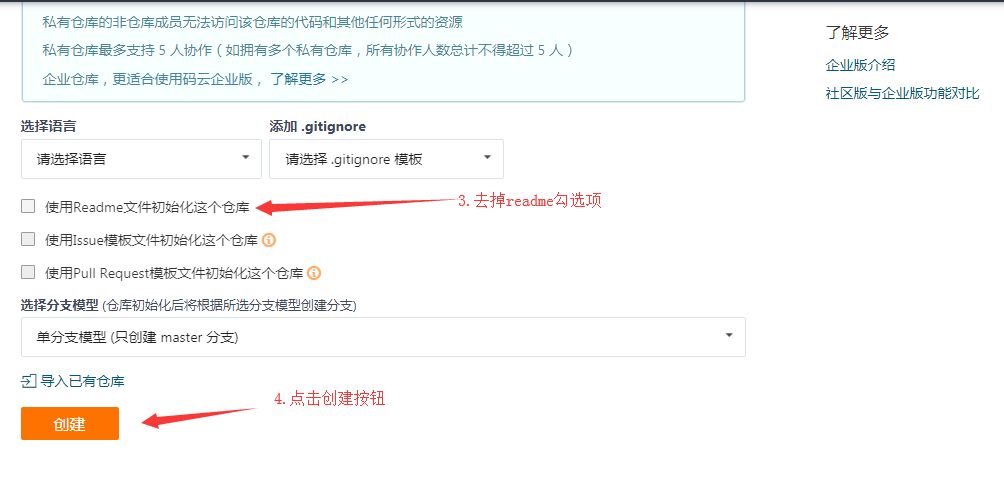 进行git配置:
进行git配置:
 打开项目所在位置的终端,进行git仓库关联
打开项目所在位置的终端,进行git仓库关联

# 配置后台项目
# 环境配置
A.安装phpStudy并导入mysql数据库数据
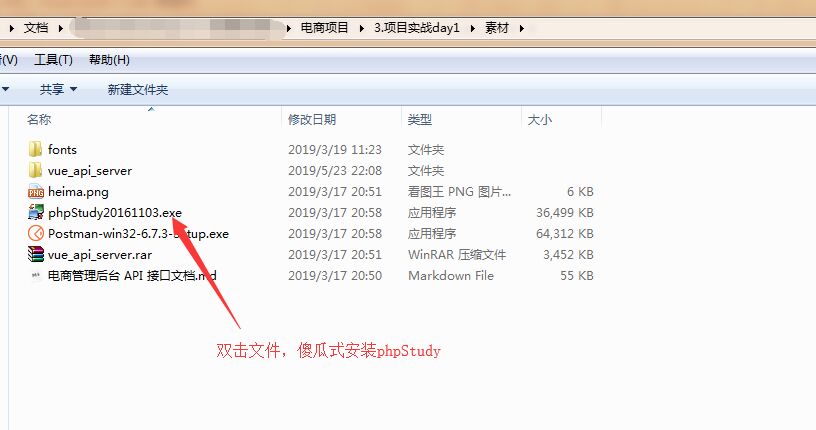
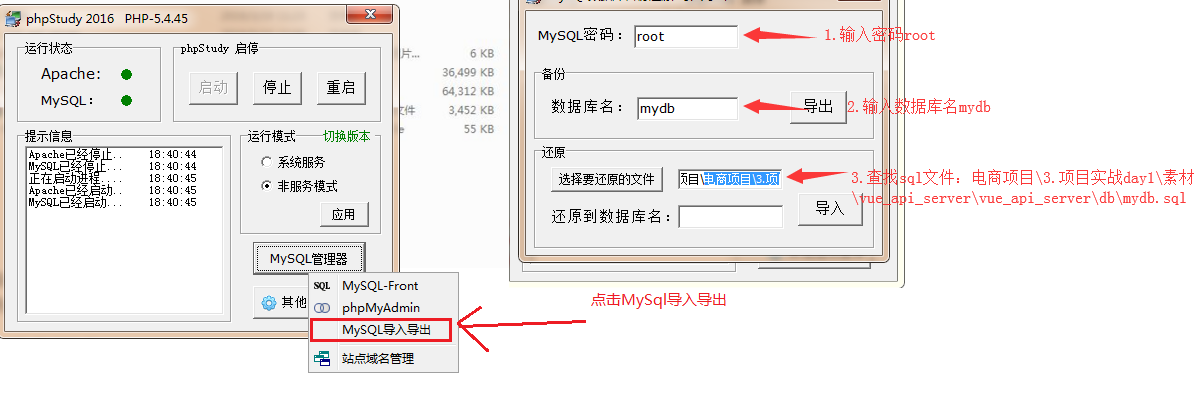 B.安装nodeJS,配置后台项目,从终端打开后台项目vue_api_server
然后在终端中输入命令安装项目依赖包:npm install
B.安装nodeJS,配置后台项目,从终端打开后台项目vue_api_server
然后在终端中输入命令安装项目依赖包:npm install
C.使用postman测试api接口

# 实现登录功能
A.登录状态保持 如果服务器和客户端同源,建议可以使用cookie或者session来保持登录状态 如果客户端和服务器跨域了,建议使用token进行维持登录状态。
B.登录逻辑: 在登录页面输入账号和密码进行登录,将数据发送给服务器 服务器返回登录的结果,登录成功则返回数据中带有token 客户端得到token并进行保存,后续的请求都需要将此token发送给服务器,服务器会验证token以保证用户身份。
C.添加新分支login,在login分支中开发当前项目vue_shop:
打开vue_shop终端,使用git status确定当前项目状态。
确定当前工作目录是干净的之后,创建一个分支进行开发,开发完毕之后将其合并到master
git checkout -b login
然后查看新创建的分支:git branch
确定我们正在使用login分支进行开发

然后执行vue ui命令打开ui界面,然后运行serve,运行app查看当前项目效果
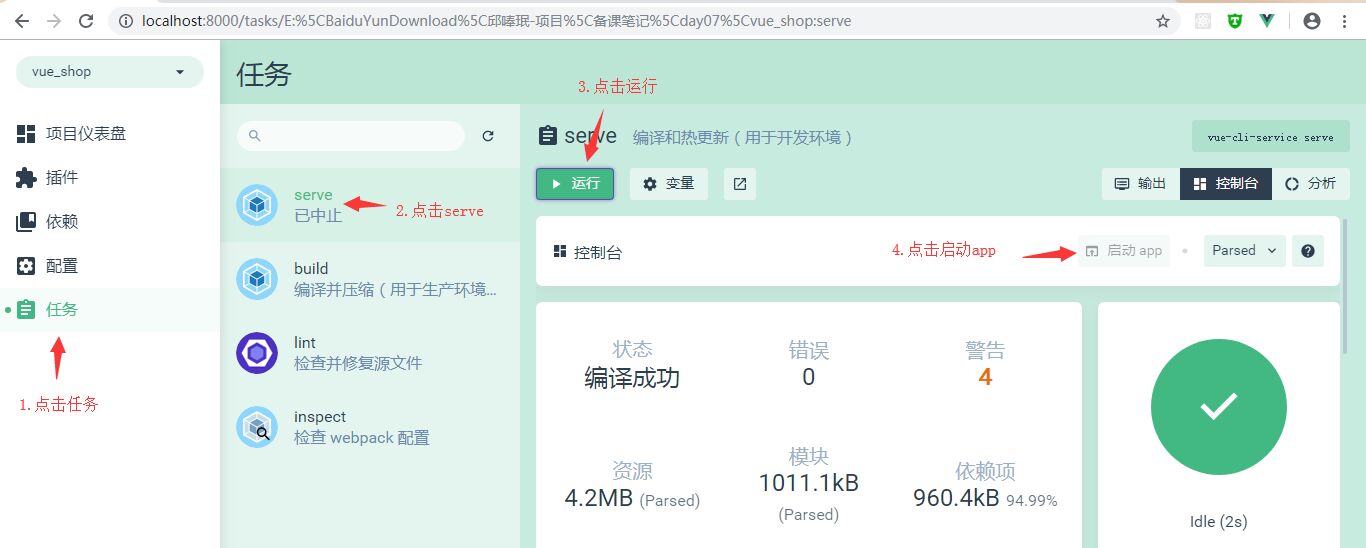
发现现在是一个默认页面,我们需要进行更改,打开项目的src目录,点击main.js文件(入口文件)
import Vue from 'vue'
import App from './App.vue'
import router from './router'
import './plugins/element.js'
Vue.config.productionTip = false
new Vue({
router,
render: h => h(App)
}).$mount('#app')
2
3
4
5
6
7
8
9
10
11
12
13
再打开App.vue(根组件),将根组件的内容进行操作梳理(template中留下根节点,script中留下默认导出,去掉组件,style中去掉所有样式)
<template>
<div id="app">
<router-view></router-view>
</div>
</template>
<script>
export default {
name: 'app'
}
</script>
<style>
</style>
2
3
4
5
6
7
8
9
10
11
12
13
14
再打开router.js(路由),将routes数组中的路由规则清除,然后将views删除,将components中的helloworld.vue删除
import Vue from 'vue'
import Router from 'vue-router'
Vue.use(Router)
export default new Router({
routes: [
]
})
2
3
4
5
6
7
8
9
10
在components文件夹中新建Login.vue组件,添加template,script,style标签,style标签中的scoped可以防止组件之间的样式冲突,没有scoped则样式是全局的
<template>
<div class="login_container">
</div>
</template>
<script>
export default {
}
</script>
<style lang="less" scoped>
.login_container {
background-color: #2b5b6b;
height: 100%;
}
</style>
2
3
4
5
6
7
8
9
10
11
12
13
14
15
16
17
18
19
在router.js中导入组件并设置规则 在App.vue中添加路由占位符
const router = new Router({
routes: [
{ path: '/', redirect: '/login' },
{ path: '/login', component: Login }
]
})
2
3
4
5
6
当我们给Login.vue中的内容添加样式的时候,会报错“缺少less-loader”,需要配置less加载器(开发依赖),安装less(开发依赖)
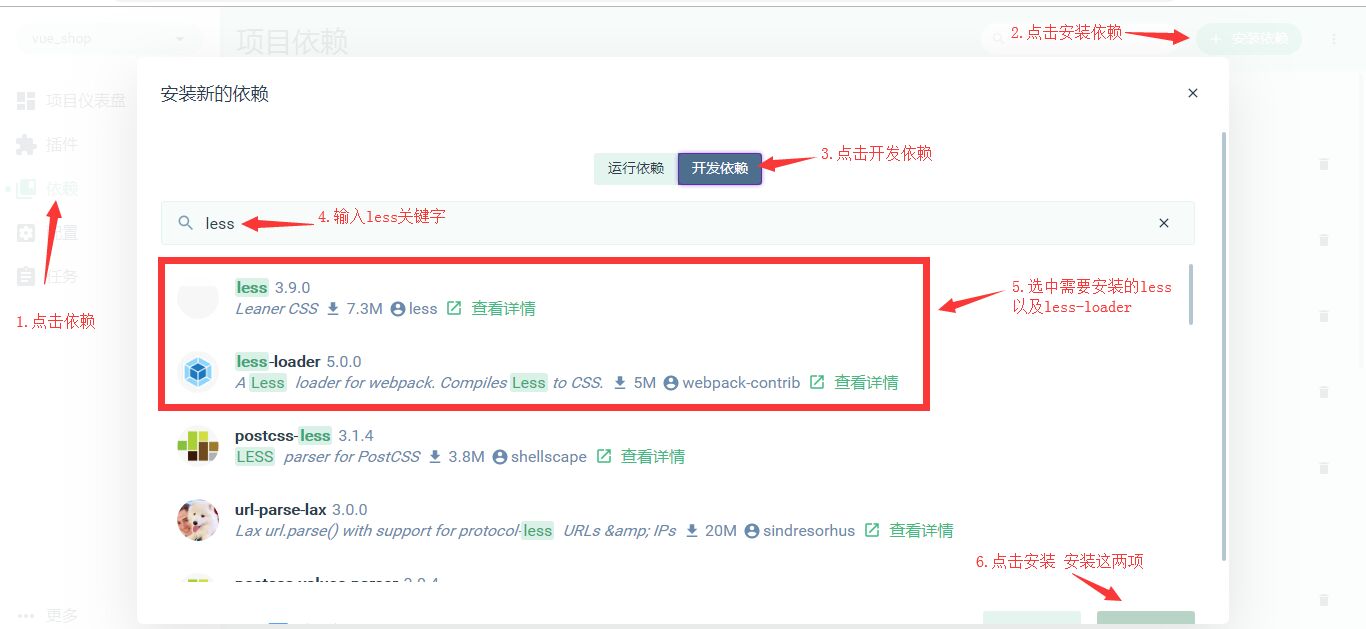 然后需要添加公共样式,在assets文件夹下面添加css文件夹,创建global.css文件,添加全局样式
然后需要添加公共样式,在assets文件夹下面添加css文件夹,创建global.css文件,添加全局样式
/* 全局样式表 */
html,body,#app{
width: 100%;
height: 100%;
margin: 0;
padding: 0;
}
2
3
4
5
6
7
在main.js中导入global.css,使得全局样式生效import "./assets/css/global.css"
然后Login.vue中的根元素也需要设置撑满全屏(height:100%)
最终Login.vue文件中的代码如下
<template>
<div class="login_container">
<!-- 登录盒子 -->
<div class="login_box">
<!-- 头像 -->
<div class="avatar_box">
<img src="../assets/logo.png" alt="">
</div>
<!-- 登录表单 -->
<el-form :model="loginForm" ref="LoginFormRef" :rules="loginFormRules" label-width="0px" class="login_form">
<!-- 用户名 -->
<el-form-item prop="username">
<el-input v-model="loginForm.username" prefix-icon="iconfont icon-user" ></el-input>
</el-form-item>
<!-- 密码 -->
<el-form-item prop="password">
<el-input type="password" v-model="loginForm.password" prefix-icon="iconfont icon-3702mima"></el-input>
</el-form-item>
<!-- 按钮 -->
<el-form-item class="btns">
<el-button type="primary" @click="login">登录</el-button>
<el-button type="info" @click="resetLoginForm">重置</el-button>
</el-form-item>
</el-form>
</div>
</div>
</template>
<script>
export default {
data() {
return {
//数据绑定
loginForm: {
username: 'admin',
password: '123456'
},
//表单验证规则
loginFormRules: {
username: [
{ required: true, message: '请输入登录名', trigger: 'blur' },
{
min: 3,
max: 10,
message: '登录名长度在 3 到 10 个字符',
trigger: 'blur'
}
],
password: [
{ required: true, message: '请输入密码', trigger: 'blur' },
{
min: 6,
max: 15,
message: '密码长度在 6 到 15 个字符',
trigger: 'blur'
}
]
}
}
},
//添加行为,
methods: {
//添加表单重置方法
resetLoginForm() {
//this=>当前组件对象,其中的属性$refs包含了设置的表单ref
// console.log(this)
this.$refs.LoginFormRef.resetFields()
},
login() {
//点击登录的时候先调用validate方法验证表单内容是否有误
this.$refs.LoginFormRef.validate(async valid => {
console.log(this.loginFormRules)
//如果valid参数为true则验证通过
if (!valid) {
return
}
//发送请求进行登录
const { data: res } = await this.$http.post('login', this.loginForm)
// console.log(res);
if (res.meta.status !== 200) {
return this.$message.error('登录失败:' + res.meta.msg) //console.log("登录失败:"+res.meta.msg)
}
this.$message.success('登录成功')
console.log(res)
//保存token
window.sessionStorage.setItem('token', res.data.token)
// 导航至/home
this.$router.push('/home')
})
}
}
}
</script>
<style lang="less" scoped>
.login_container {
background-color: #2b5b6b;
height: 100%;
}
.login_box {
width: 450px;
height: 300px;
background: #fff;
border-radius: 3px;
position: absolute;
left: 50%;
top: 50%;
transform: translate(-50%, -50%);
.avatar_box {
height: 130px;
width: 130px;
border: 1px solid #eee;
border-radius: 50%;
padding: 10px;
box-shadow: 0 0 10px #ddd;
position: absolute;
left: 50%;
transform: translate(-50%, -50%);
background-color: #fff;
img {
width: 100%;
height: 100%;
border-radius: 50%;
background-color: #eee;
}
}
}
.login_form {
position: absolute;
bottom: 0;
width: 100%;
padding: 0 20px;
box-sizing: border-box;
}
.btns {
display: flex;
justify-content: flex-end;
}
</style>
2
3
4
5
6
7
8
9
10
11
12
13
14
15
16
17
18
19
20
21
22
23
24
25
26
27
28
29
30
31
32
33
34
35
36
37
38
39
40
41
42
43
44
45
46
47
48
49
50
51
52
53
54
55
56
57
58
59
60
61
62
63
64
65
66
67
68
69
70
71
72
73
74
75
76
77
78
79
80
81
82
83
84
85
86
87
88
89
90
91
92
93
94
95
96
97
98
99
100
101
102
103
104
105
106
107
108
109
110
111
112
113
114
115
116
117
118
119
120
121
122
123
124
125
126
127
128
129
130
131
132
133
134
135
136
137
138
139
140
141
142
其中我们有用到以下内容,需要进行进一步处理:
添加element-ui的表单组件 在plugins文件夹中打开element.js文件,进行elementui的按需导入
import Vue from 'vue' import { Button } from 'element-ui' import { Form, FormItem } from 'element-ui' import { Input } from 'element-ui' Vue.use(Button) Vue.use(Form) Vue.use(FormItem) Vue.use(Input)1
2
3
4
5
6
7
8添加第三方字体 复制素材中的fonts文件夹到assets中,在入口文件main.js中导入
import './assets/fonts/iconfont.css'然后直接在<el-input prefix-icon="iconfont icon-3702mima"></el-input>接着添加登录盒子添加表单验证的步骤 1).给
<el-form>添加属性:rules="rules",rules是一堆验证规则,定义在script中 2).在script中添加rules:export default{ data(){ return{......, rules: { name: [ { required: true, message: '请输入活动名称', trigger: 'blur' }, { min: 3, max: 5, message: '长度在 3 到 5 个字符', trigger: 'blur' } ], region: [ { required: true, message: '请选择活动区域', trigger: 'change' } ] }......1
2
3
4
5
6
7
8
9
10
11
12
133).通过
<el-form-item>的prop属性设置验证规则<el-form-item label="活动名称" prop="name">导入axios以发送ajax请求 打开main.js,
import axios from 'axios';设置请求的根路径:axios.defaults.baseURL = 'http://127.0.0.1:8888/api/private/v1/';挂载axios:Vue.prototype.$http = axios;配置弹窗提示: 在plugins文件夹中打开element.js文件,进行elementui的按需导入
import {Message} from 'element-ui'进行全局挂载:Vue.prototype.$message = Message;在login.vue组件中编写弹窗代码:this.$message.error('登录失败')
# 登录成功之后的操作
- 登录成功之后,需要将后台返回的token保存到sessionStorage中 操作完毕之后,需要跳转到/home
login() {
//点击登录的时候先调用validate方法验证表单内容是否有误
this.$refs.LoginFormRef.validate(async valid => {
console.log(this.loginFormRules)
//如果valid参数为true则验证通过
if (!valid) {
return
}
//发送请求进行登录
const { data: res } = await this.$http.post('login', this.loginForm)
// console.log(res);
if (res.meta.status !== 200) {
return this.$message.error('登录失败:' + res.meta.msg) //console.log("登录失败:"+res.meta.msg)
}
this.$message.success('登录成功')
console.log(res)
//保存token
window.sessionStorage.setItem('token', res.data.token)
// 导航至/home
this.$router.push('/home')
})
}
2
3
4
5
6
7
8
9
10
11
12
13
14
15
16
17
18
19
20
21
22
23
24
- 添加一个组件Home.vue,并为之添加规则
<template>
<div>
this is home
<el-button type="info" @click="logout"> 退出 </el-button>
</div>
</template>
<script>
export default {
methods: {
logout() {
window.sessionStorage.clear()
this.$router.push('/login')
}
}
}
</script>
<style lang='less' scoped>
</style>
2
3
4
5
6
7
8
9
10
11
12
13
14
15
16
17
18
19
20
- 添加路由规则
const router = new Router({
routes: [
{ path: '/', redirect: '/login' },
{ path: '/login', component: Login },
{ path: '/home', component: Home }
]
})
2
3
4
5
6
7
添加路由守卫 如果用户没有登录,不能访问/home,如果用户通过url地址直接访问,则强制跳转到登录页面
打开router.js
import Vue from 'vue'
import Router from 'vue-router'
import Login from './components/Login.vue'
import Home from './components/Home.vue'
Vue.use(Router)
const router = new Router({
routes: [
{ path:'/', redirect:'/login'},
{ path:'/login' , component:Login },
{ path:'/home' , component:Home}
]
})
//挂载路由导航守卫,to表示将要访问的路径,from表示从哪里来,next是下一个要做的操作
router.beforeEach((to,from,next)=>{
if(to.path === '/login')
return next();
//获取token
const tokenStr = window.sessionStorage.getItem('token');
if(!tokenStr)
return next('/login');
next();
})
export default router
2
3
4
5
6
7
8
9
10
11
12
13
14
15
16
17
18
19
20
21
22
23
24
25
26
27
28
29
30
31
- 实现退出功能 在Home组件中添加一个退出功能按钮,给退出按钮添加点击事件,添加事件处理代码如下:
export default {
methods:{
logout(){
window.sessionStorage.clear();
this.$router.push('/login');
}
}
}
2
3
4
5
6
7
8
# 补充
- 处理ESLint警告 打开脚手架面板,查看警告信息 默认情况下,ESLint和vscode格式化工具有冲突,需要添加配置文件解决冲突。 在项目根目录添加 .prettierrc 文件
{
"semi":false,
"singleQuote":true
}
2
3
4
打开.eslintrc.js文件,禁用对 space-before-function-paren 的检查:
rules: {
'no-console': process.env.NODE_ENV === 'production' ? 'error' : 'off',
'no-debugger': process.env.NODE_ENV === 'production' ? 'error' : 'off',
'space-before-function-paren' : 0
},
2
3
4
5
- 合并按需导入的element-ui
import Vue from 'vue'
import { Button, Form, FormItem, Input, Message } from 'element-ui'
Vue.use(Button)
Vue.use(Form)
Vue.use(FormItem)
Vue.use(Input)
// 进行全局挂载:
Vue.prototype.$message = Message
2
3
4
5
6
7
8
9
- 将代码提交到码云
新建一个项目终端,输入命令
git status查看修改过的与新增的文件内容 将所有文件添加到暂存区:git add -A将所有代码提交到本地仓库:git commit -m "添加登录功能以及/home的基本结构"查看分支:git branch发现所有代码都被提交到了login分支 将login分支代码合并到master主分支,先切换到master:git checkout master在master分支进行代码合并:git merge login将本地的master推送到远端的码云:git push
推送本地的子分支到码云,先切换到子分支:git checkout 分支名
然后推送到码云:git push -u origin 远端分支名

